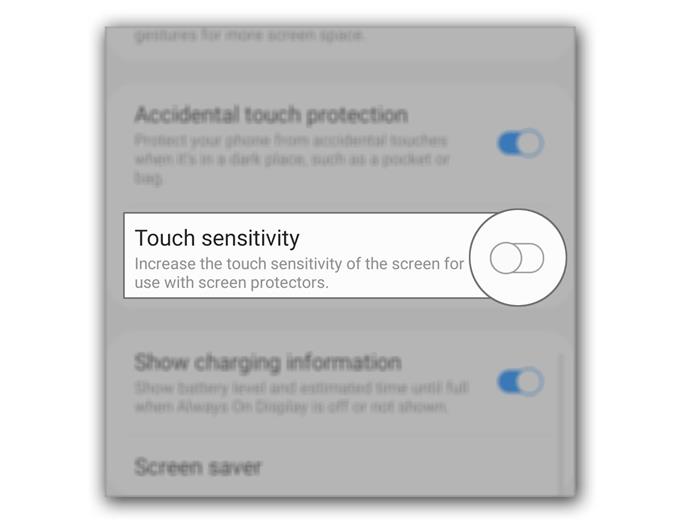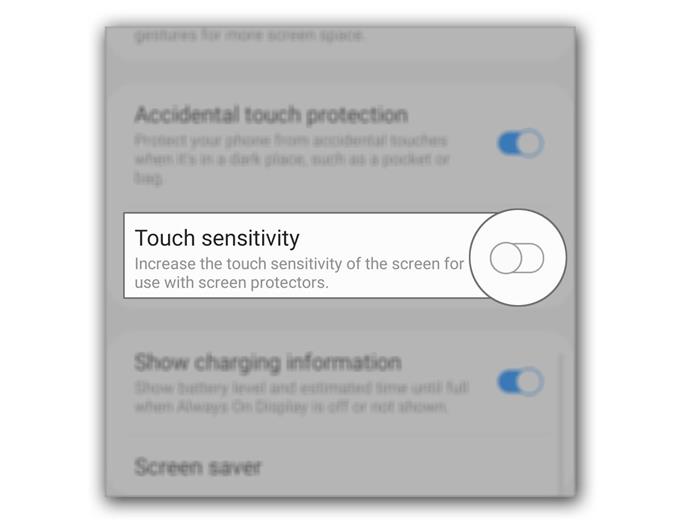一部のユーザーは、Galaxy S20タッチスクリーンが遅く、応答しなくなることさえあると報告しています。この問題は、ファームウェアの軽微な問題の兆候であるか、技術者によるチェックが必要な深刻なハードウェアの問題である可能性があります.
この投稿では、タッチスクリーンが遅い、または反応しない場合のスマートフォンのトラブルシューティングについて説明します。私たちはすべての可能性を考慮し、それらを次々に排除します。したがって、あなたがこの電話の所有者の1人であり、現在同様の問題でバグが発生している場合は、引き続きお読みください。.
遅い/応答しないGalaxy S20タッチスクリーンの修正
必要な時間: 5分
ここでいくつかの問題に取り組む必要があります。 1つ目は、タッチスクリーンの反応が遅いこと、2つ目が反応しないことです。.
- 強制的に再起動.
何よりもまず、スマートフォンのタッチ応答が遅い場合は、ファームウェアまたはアプリ関連の小さな問題が原因である可能性があります。したがって、あなたがしなければならない最初のことは、強制再起動を行うことによってあなたの携帯電話のメモリをリフレッシュすることです.
音量小ボタンと電源キーを10秒間押し続けるだけです。スマートフォンが再起動し、S20ロゴが表示されたら、両方のキーを離し、デバイスの再起動が完了するまで待ちます.
再起動が完了したら、タッチスクリーンの応答が改善されたかどうかを確認してください。そうでない場合は、次のソリューションに進みます.

- タッチ感度を向上させる.
新しいスクリーンプロテクターを取り付けた後、いくつかのタップを見逃している、または画面の応答が遅くなっていると思われる場合は、デバイスのタッチ感度を改善することをお勧めします。それが本当なら、心配する必要はありません.
スマートフォンのタッチスクリーンの感度を向上させる方法に関するガイドは次のとおりです.

- スマートフォンをリセット.
最初の2つの解決策でスマートフォンの遅いタッチスクリーン応答を修正できなかった場合は、次に電話をリセットする必要があります。リセットによって修正できるファームウェア関連の問題の1つにすぎない可能性があります.
ただし、リセットする前に、重要なファイルとデータはすべて削除されるため、必ずコピーを作成してください。その後、以下のいずれかのガイドに従って、スマートフォンを正しくリセットしてください。
Galaxy S20を工場出荷時の状態にリセットする方法
Galaxy S20をハードリセットする方法|マスターリセットガイド
ツール
- Android 10、One UI 2
材料
- Galaxy S20
基本的に、タッチスクリーンの応答が遅い原因がソフトウェアの問題である場合、上記の3つの解決策で修正できます。ただし、リセット後も問題が解決せず、スクリーンプロテクターを取り付けていない場合は、ハードウェアの問題である可能性があるため、スマートフォンを技術者に依頼する必要があります。.
一方、応答しないタッチスクリーンを処理していて、ボタンを押すとスマートフォンが応答する場合は、次のことを行う必要があります。
強制的に再起動します。これは、アプリまたはシステムが原因のグリッチが原因ではないことを確認するためです.
マスターリセット–強制再起動で問題を解決できなかった場合は、工場出荷時のリセットではなくマスターリセットを実行する必要があります。画面がタッチに反応しなくなったためです。スマートフォンを操作し、物理的なボタンを使用してリセットする必要があります。これを行うには、マスターリセットを実行する必要があります.
確認してください–他のすべてが失敗した場合は、いつでも技術者に送信して、ハードウェアの問題ではないことを確認できます。.
このトラブルシューティングガイドがいずれかの方法で役立つことを願っています.
YouTubeチャンネルに登録してサポートしてください。読んでくれてありがとう!
- Galaxy S20で自動更新を有効または無効にする方法
- Galaxy S20でタッチスクリーンの感度を向上させる方法
- Galaxy S20テキスト編集キーボード機能の使用方法